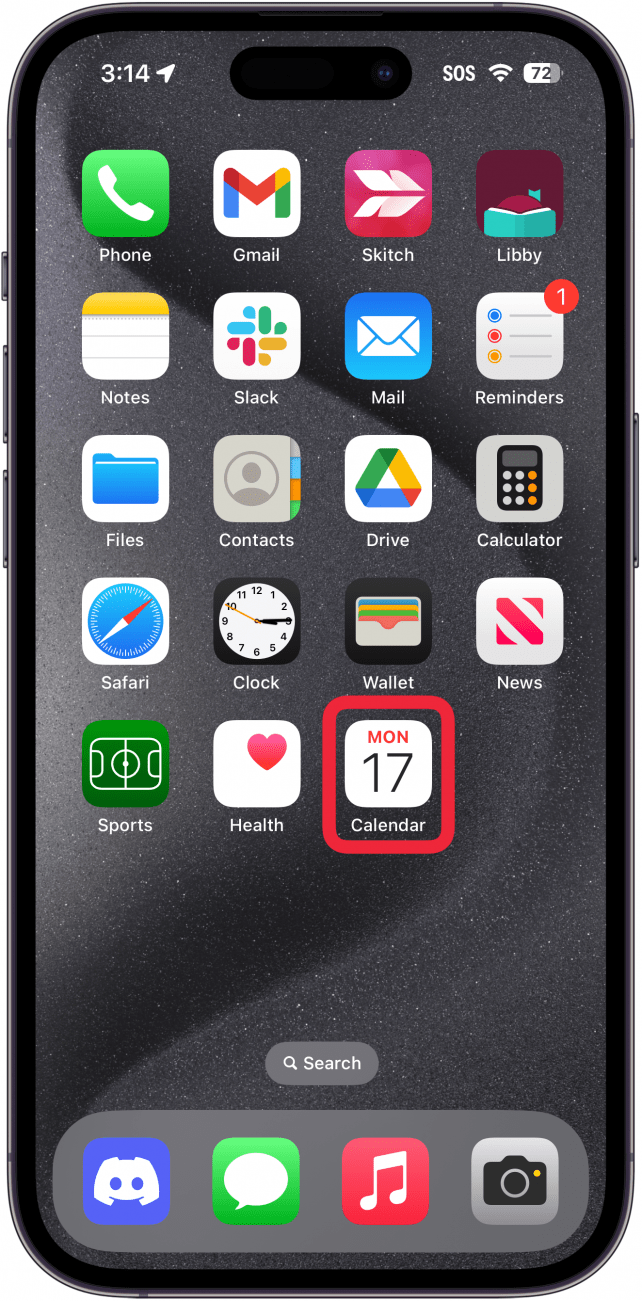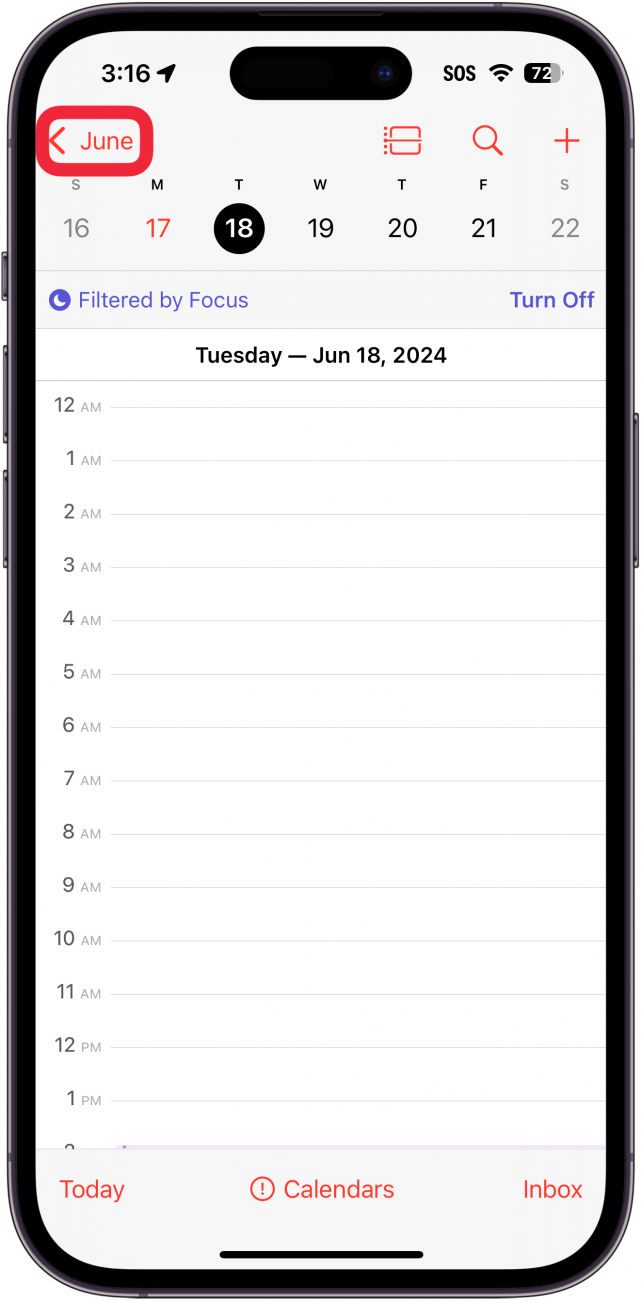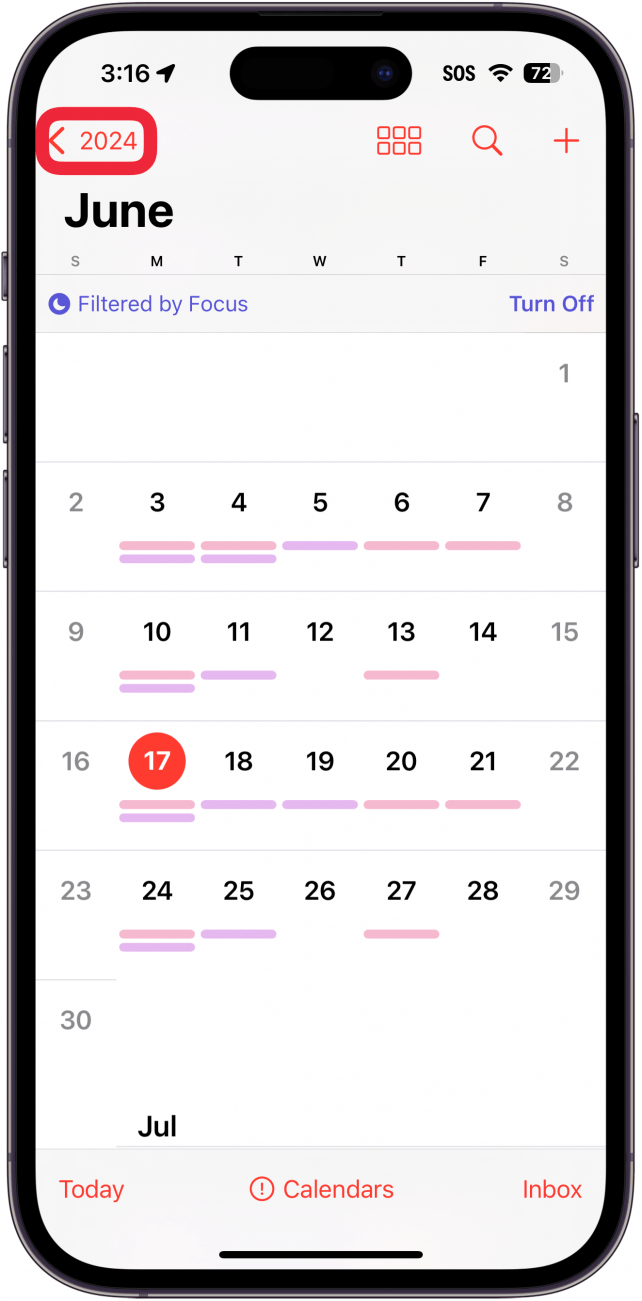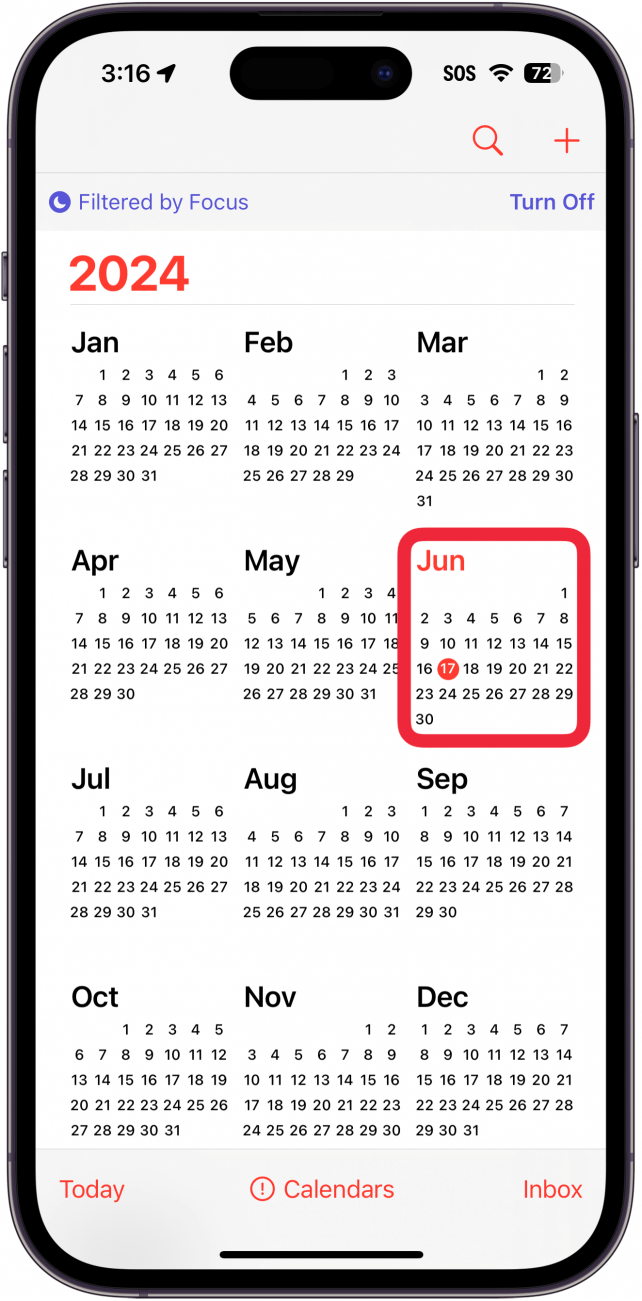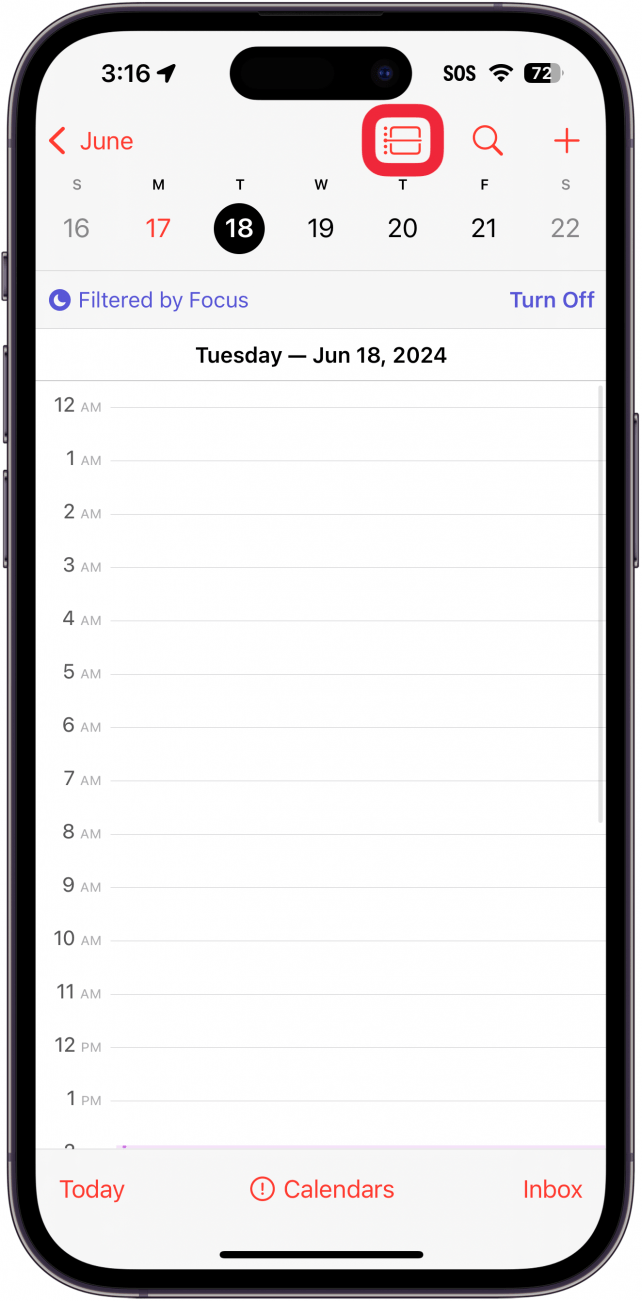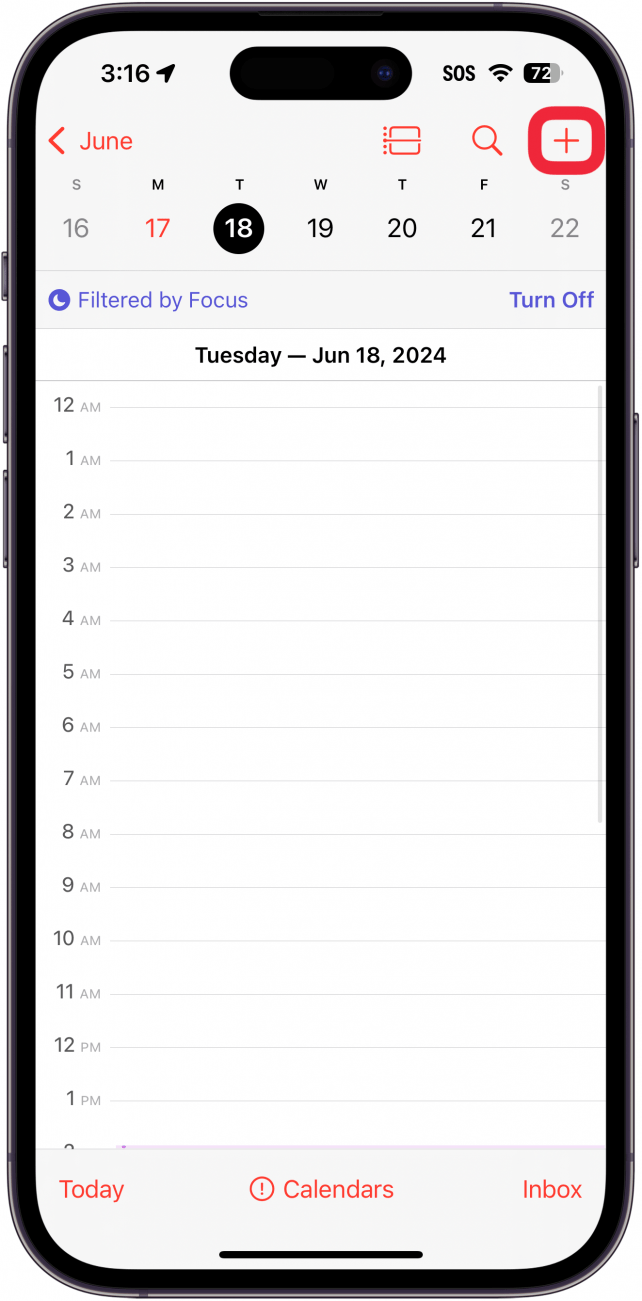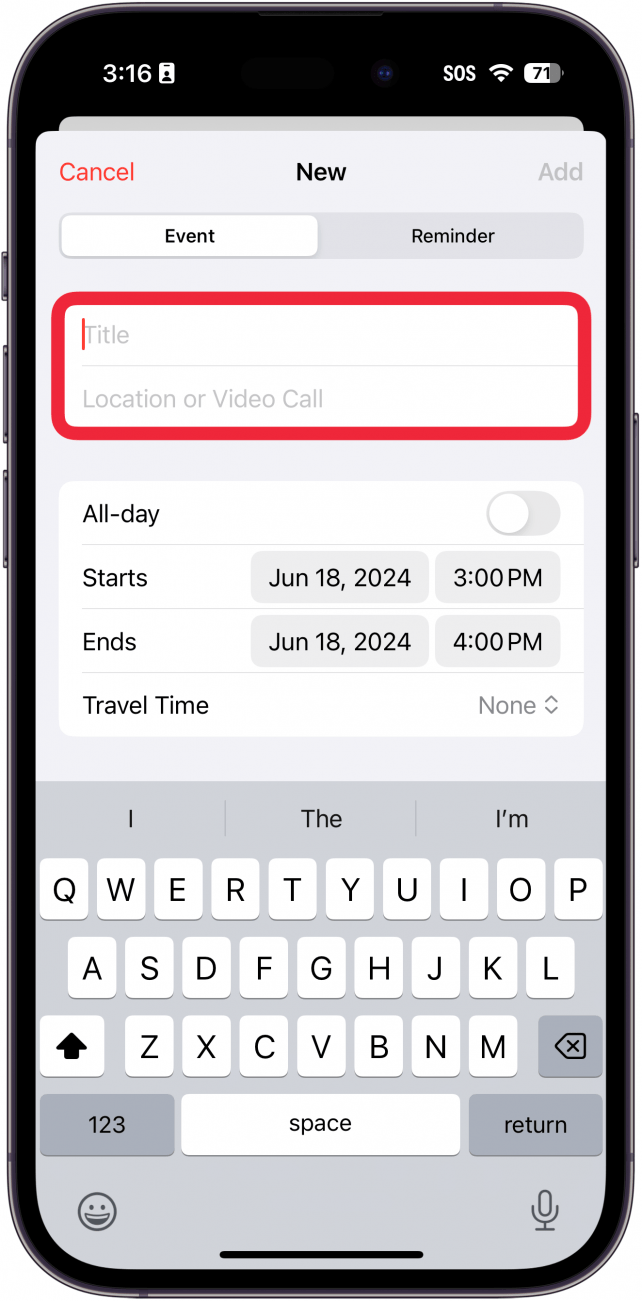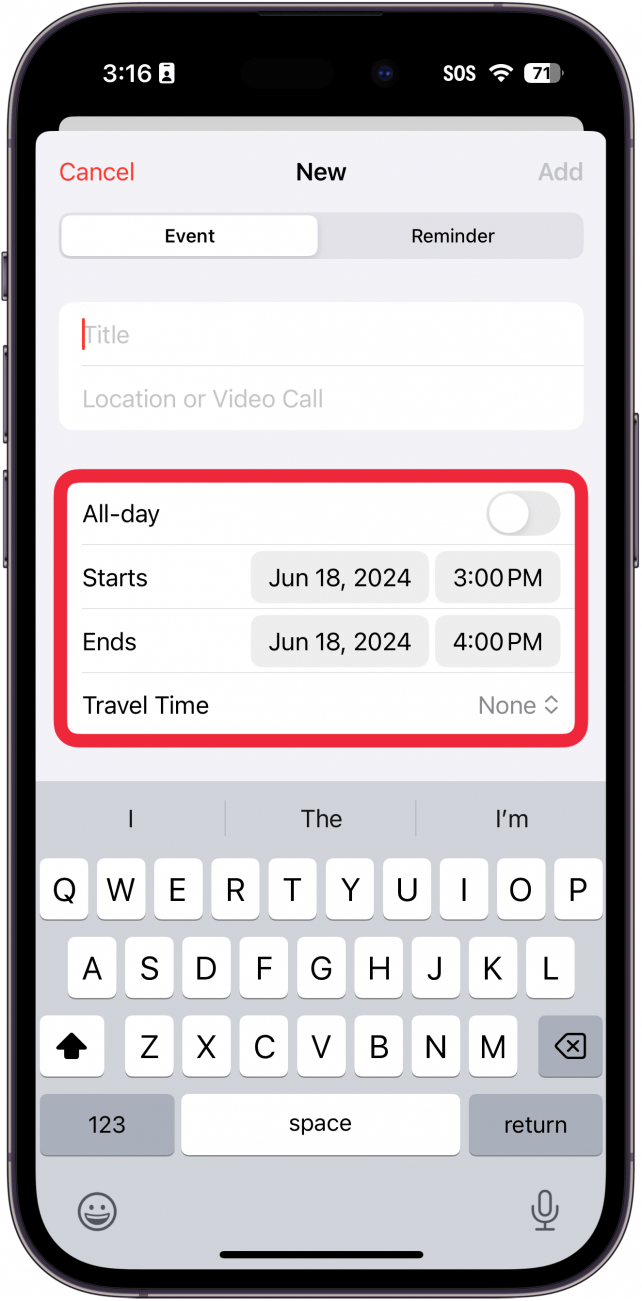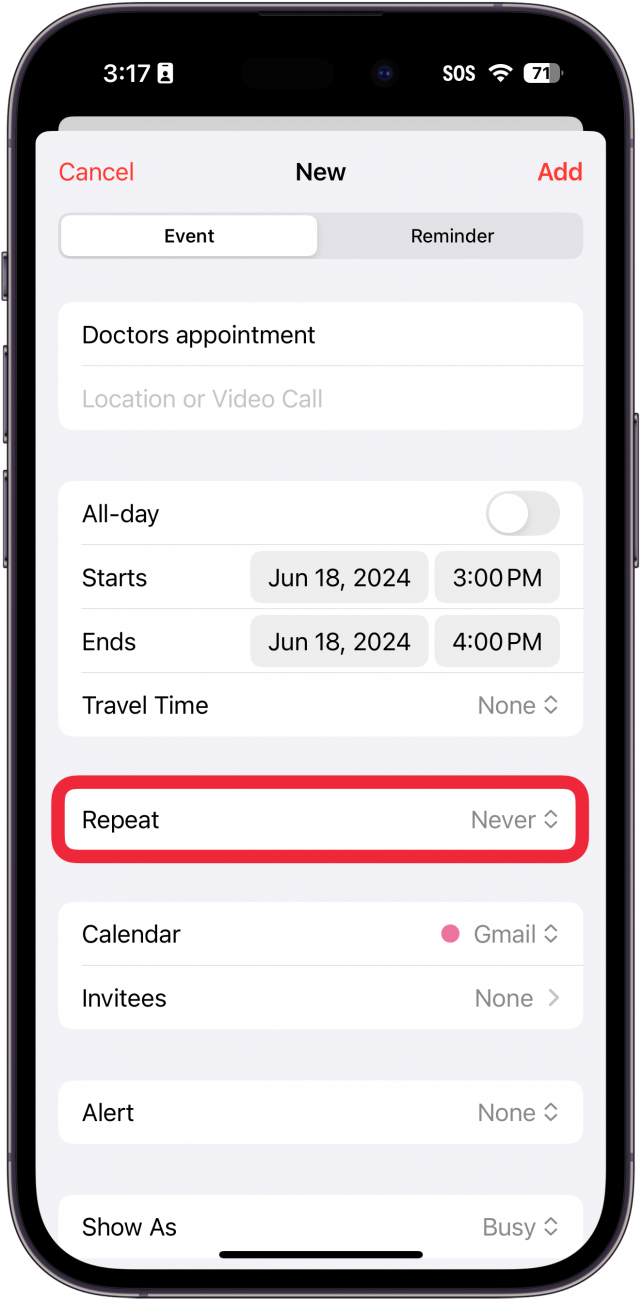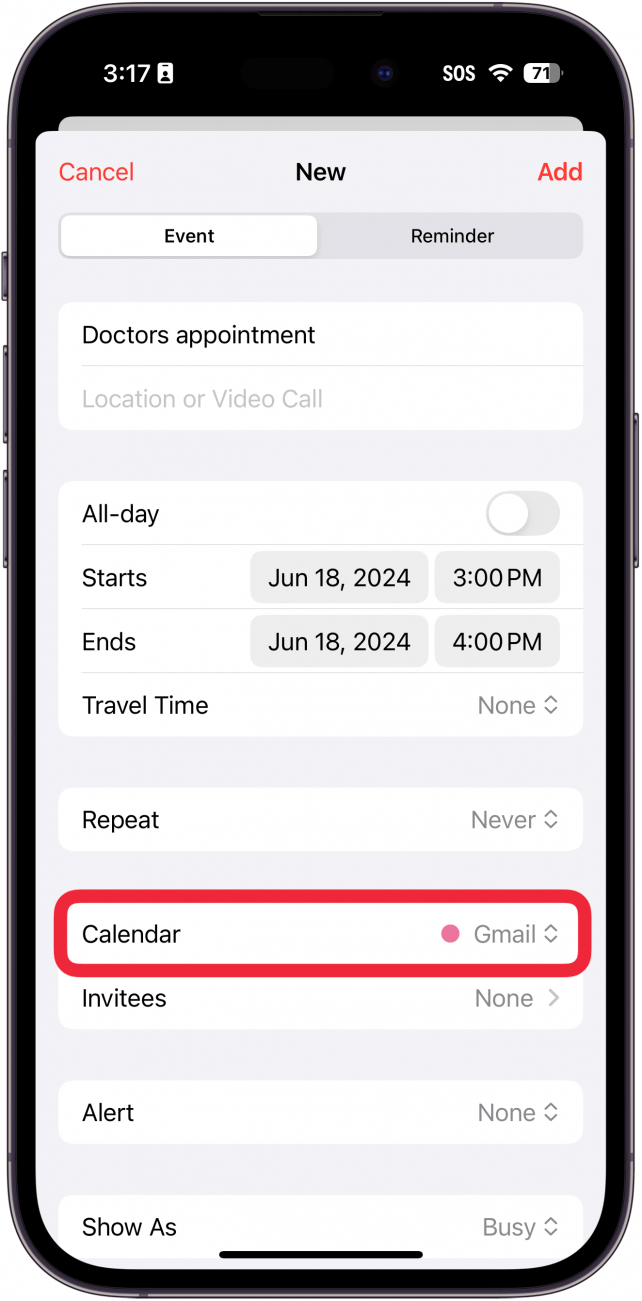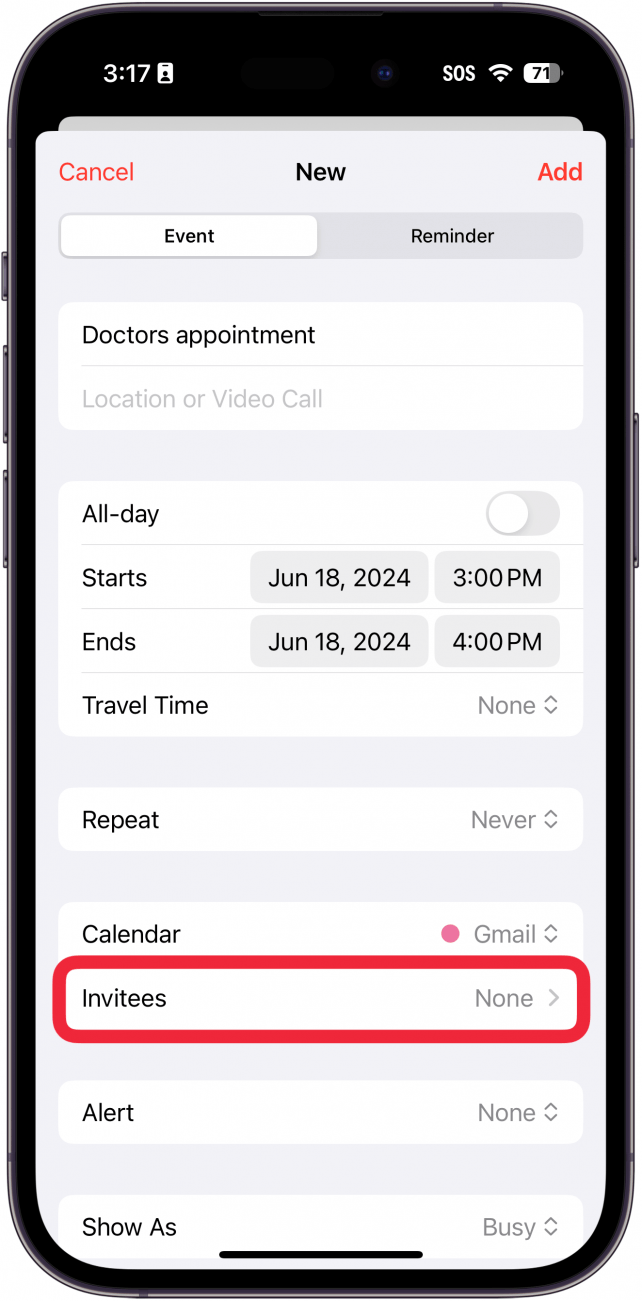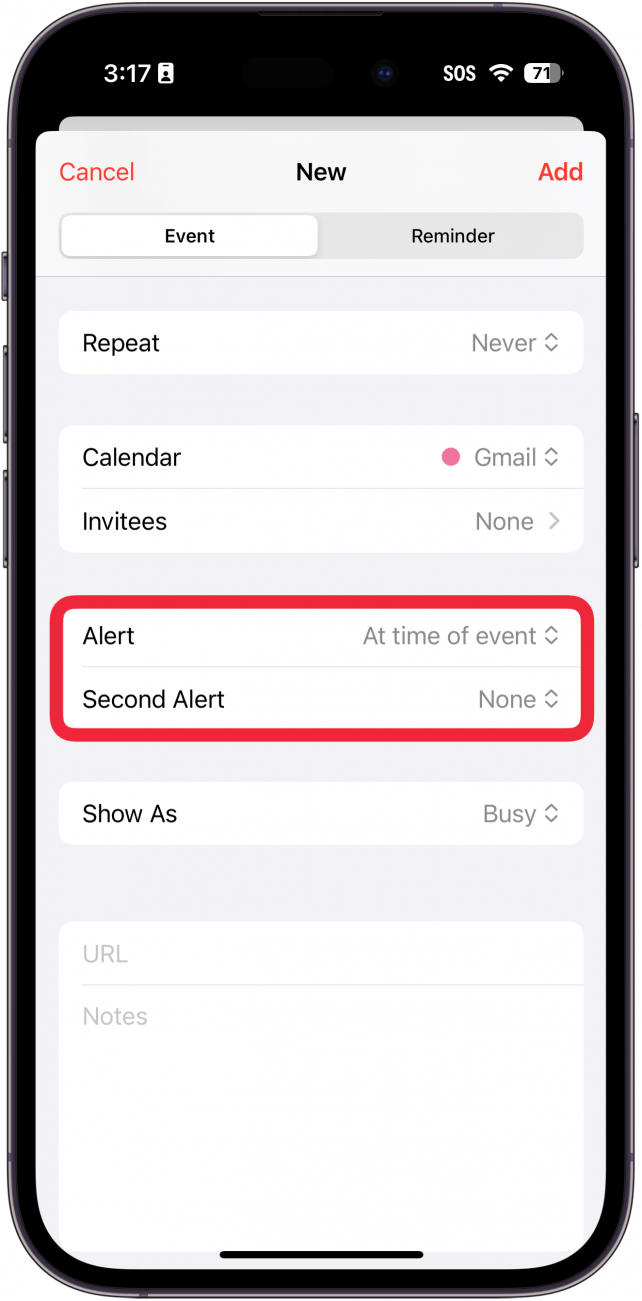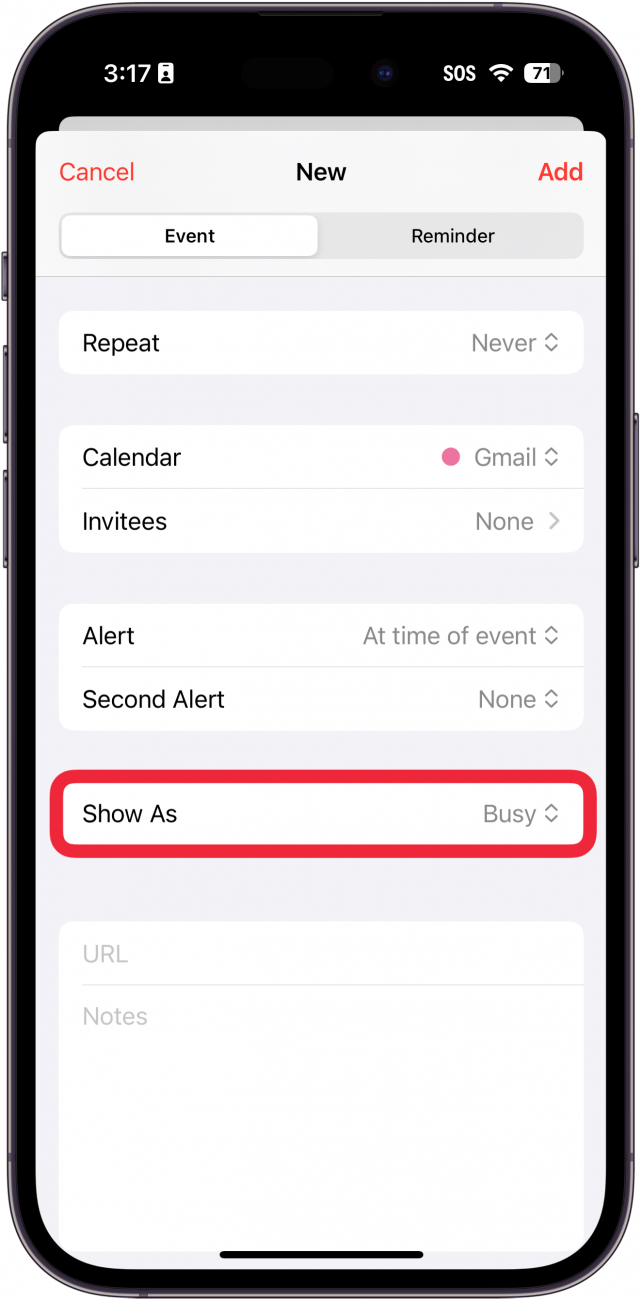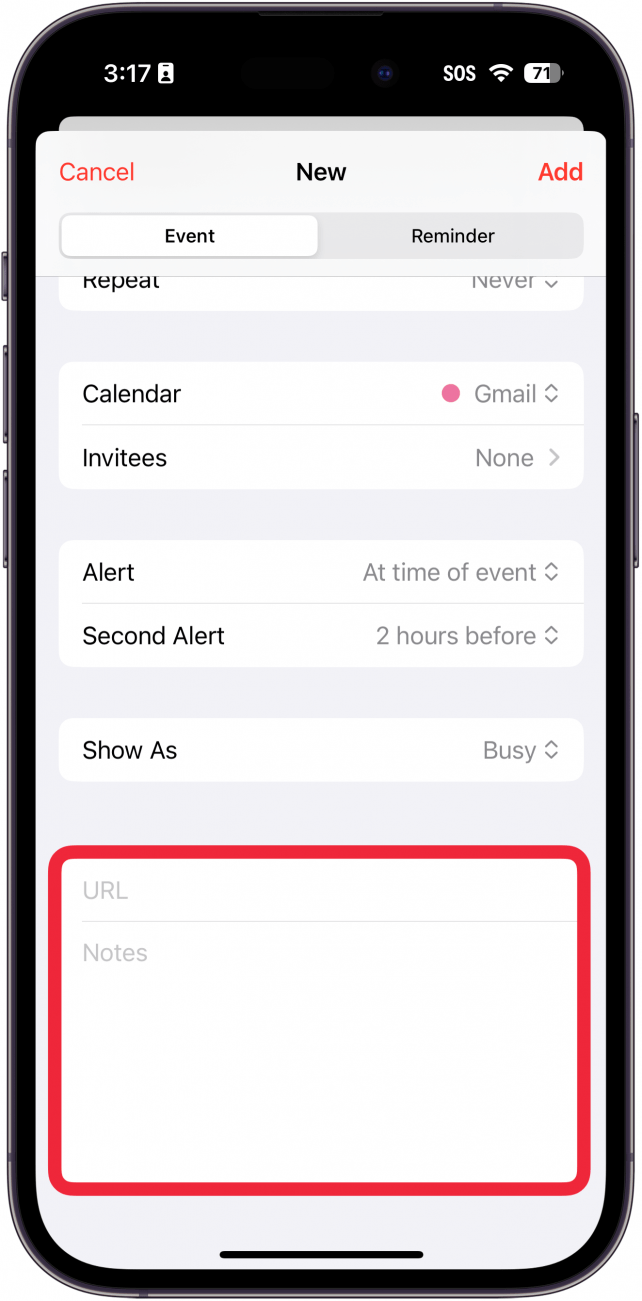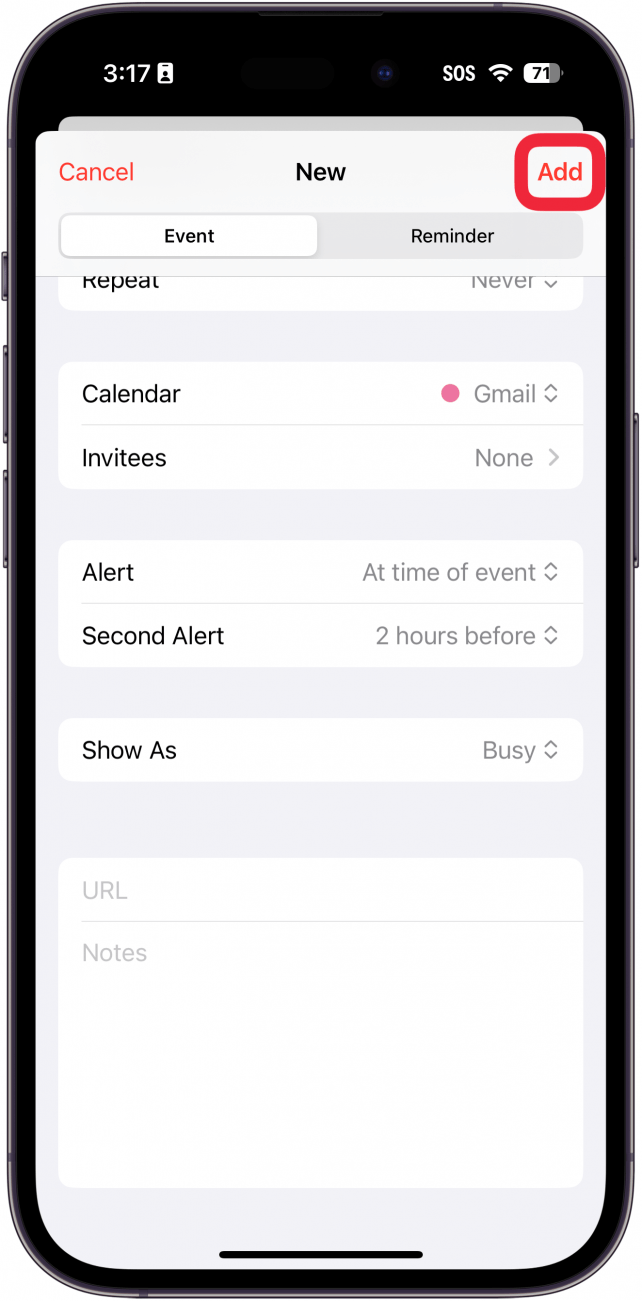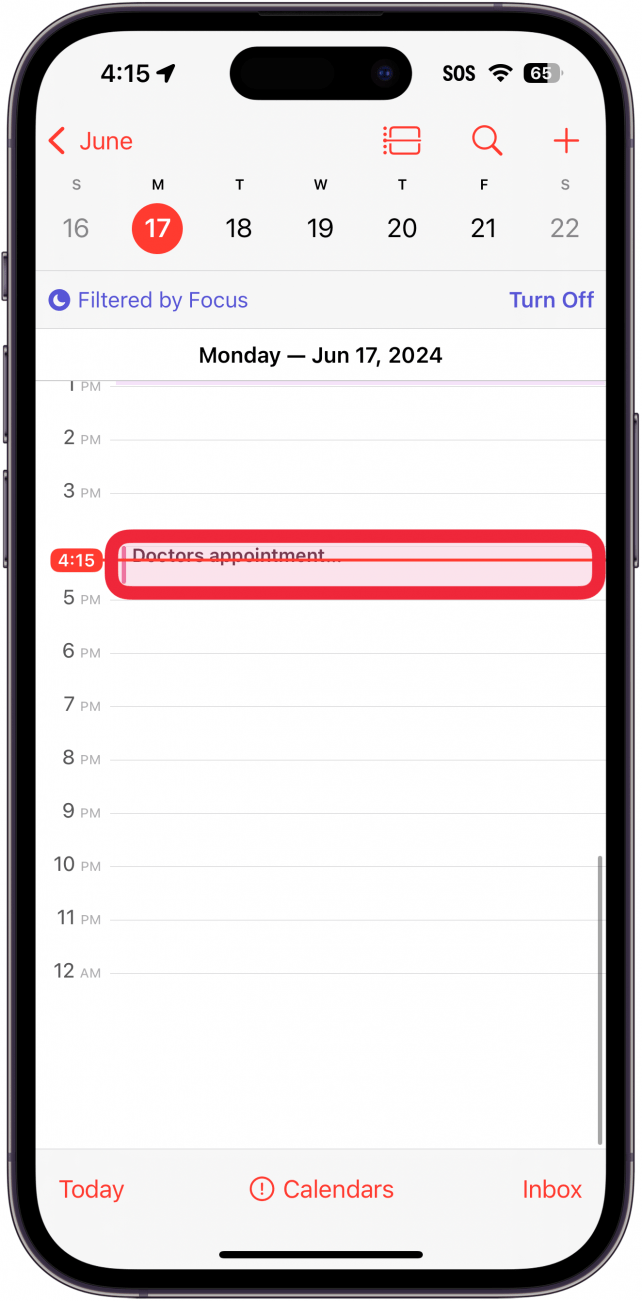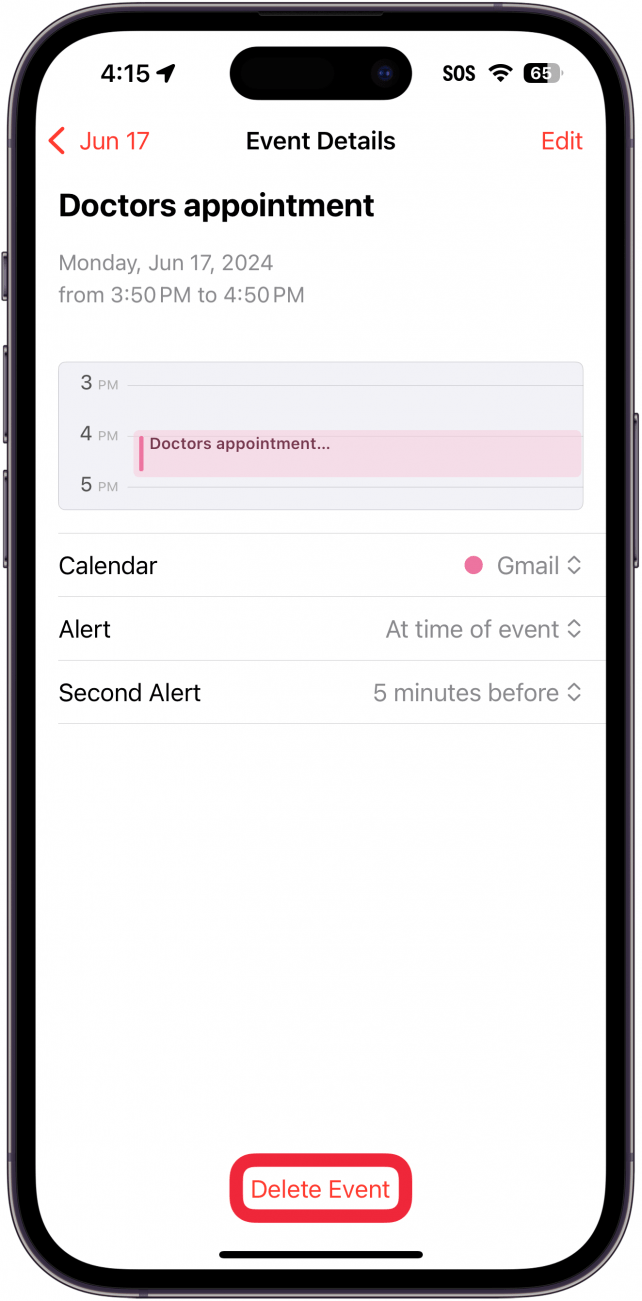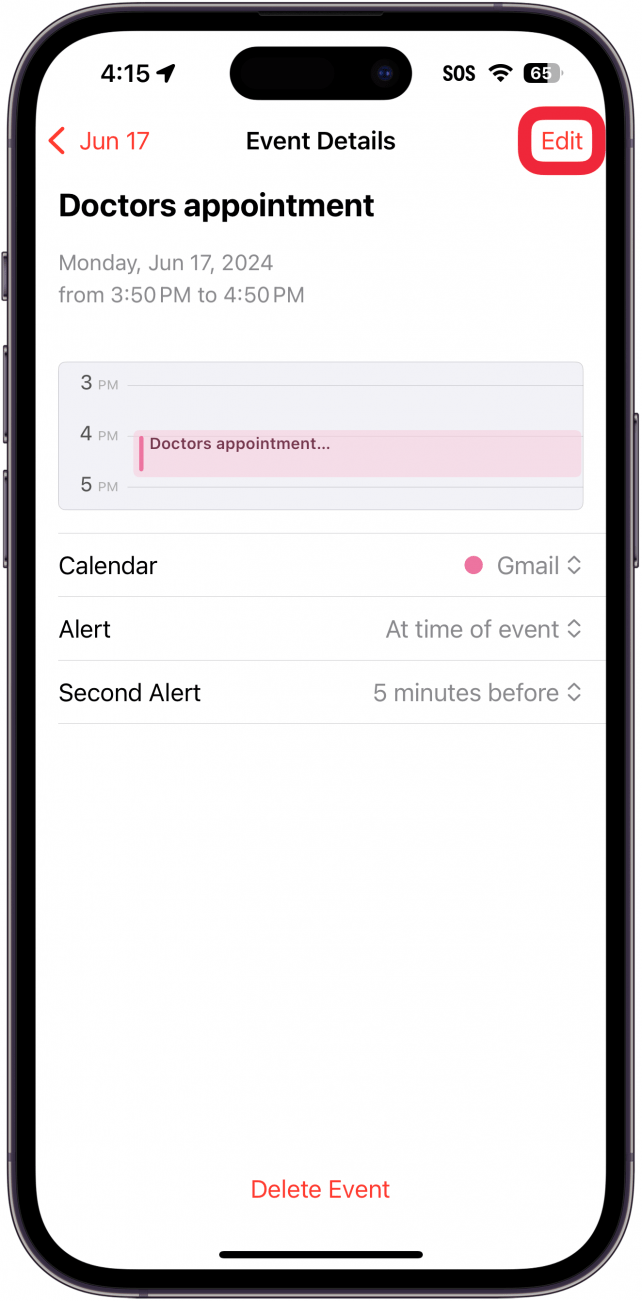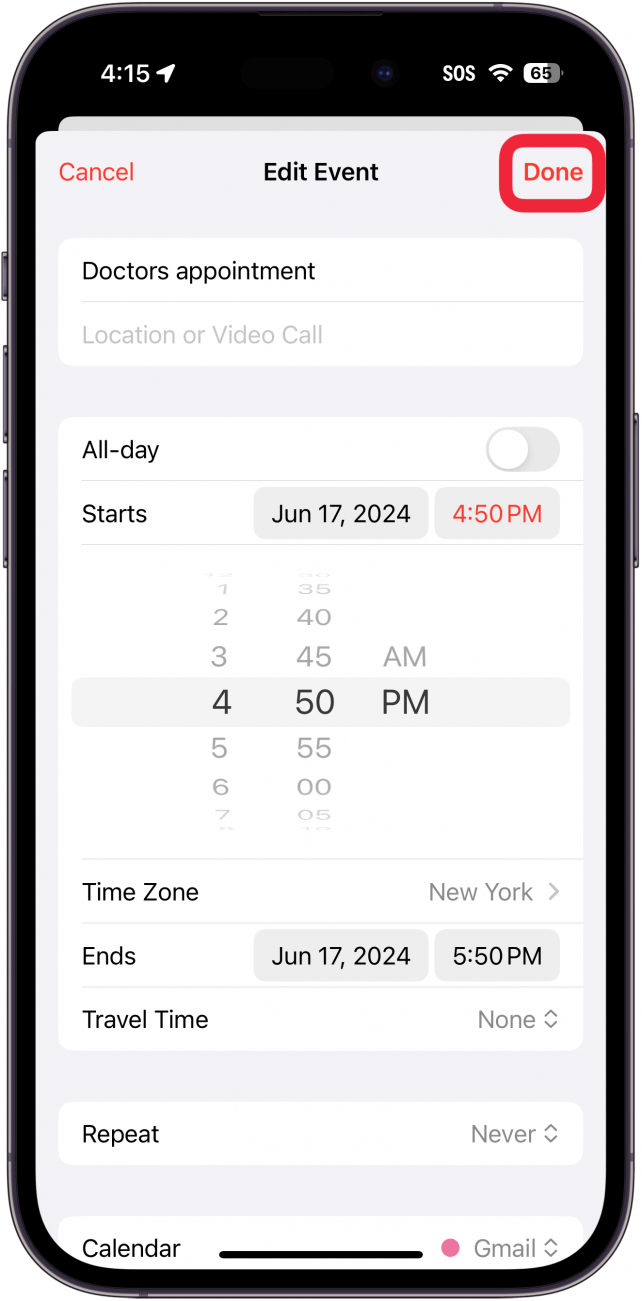Μια από τις πιο χρήσιμες εφαρμογές στο iPhone και το iPad είναι αυτή που χρησιμοποιώ πολλές φορές κατά τη διάρκεια της ημέρας: η εφαρμογή Ημερολόγιο. Μπορείτε να δημιουργήσετε ένα συμβάν ή ένα ραντεβού και το Ημερολόγιό σας μπορεί να συγχρονιστεί μεταξύ όλων των συσκευών σας Apple χρησιμοποιώντας το iCloud. Επιπλέον, έχετε την επιλογή να χρησιμοποιήσετε πολλαπλά ημερολόγια, όπως ένα για τη δουλειά και ένα για το σπίτι. Ας ξεκινήσουμε να μαθαίνουμε πώς να δημιουργούμε συμβάντα Ημερολογίου.
Γιατί θα σας αρέσει αυτή η συμβουλή:
- Προσθέστε γενέθλια, ραντεβού, αργίες και άλλα σημαντικά γεγονότα στο ημερολόγιό σας.
- Φροντίστε να ειδοποιείστε πάντα για τα γεγονότα τη σωστή στιγμή.
Πώς να προσθέσετε ένα συμβάν στο ημερολόγιο στο iPhone σας
Απαιτήσεις συστήματος
Αυτή η συμβουλή λειτουργεί σε iPhone με iOS 16 ή νεότερη έκδοση. Μάθετε πώς να κάνετε ενημέρωση στην τελευταία έκδοση του iOS.
Η εφαρμογή Ημερολόγιο είναι ένα από τα πιο χρήσιμα εργαλεία στο iPhone σας. Μαθαίνοντας πώς να χρησιμοποιείτε το Ημερολόγιο στο iPhone σας, εξασφαλίζετε ότι μπορείτε να προσθέτετε και να παρακολουθείτε γρήγορα ραντεβού, γενέθλια και άλλα σημαντικά γεγονότα. Για περισσότερα χρήσιμα σεμινάρια για το iPhone, φροντίστε να εγγραφείτε στο δωρεάνΣυμβουλή της Ημέρας ενημερωτικό δελτίο. Τώρα, δείτε πώς μπορείτε να προσθέσετε ένα συμβάν στο Ημερολόγιο του iPhone:
 Ανακαλύψτε τις κρυφές λειτουργίες του iPhone σαςΑποκτήστε μια καθημερινή συμβουλή (με screenshots και σαφείς οδηγίες), ώστε να μπορείτε να κυριαρχείτε στο iPhone σας μέσα σε ένα λεπτό την ημέρα.
Ανακαλύψτε τις κρυφές λειτουργίες του iPhone σαςΑποκτήστε μια καθημερινή συμβουλή (με screenshots και σαφείς οδηγίες), ώστε να μπορείτε να κυριαρχείτε στο iPhone σας μέσα σε ένα λεπτό την ημέρα.
- Ανοίξτε την εφαρμογή Ημερολόγιο.

- Μόλις μπείτε στην εφαρμογή, μπορείτε να πατήσετε το μήνας πάνω αριστερά για να μεταβείτε στην προβολή μήνα.

- Στην προβολή μήνα, μπορείτε να πατήσετε το έτος για να μεταβείτε στην προβολή έτους.

- Στην προβολή έτους, μπορείτε να δείτε μια επισκόπηση του έτους. Πατήστε οποιονδήποτε μήνα για να επιστρέψετε στην προβολή μήνα και πατήστε την ημέρα στην οποία θέλετε να προσθέσετε ένα συμβάν Ημερολογίου.

- Μπορείτε να πατήσετε το κουμπί Λίστα για να αλλάξετε τον τρόπο προβολής των συμβάντων στο ημερολόγιό σας.

- Πατήστε το κουμπί plus για να προσθέσετε ένα συμβάν στο ημερολόγιό σας.

- Δώστε στο συμβάν έναν Τίτλο. Μπορείτε επίσης προαιρετικά να προσθέσετε μια Τοποθεσία, όπως μια φυσική διεύθυνση ή μια συντόμευση κλήσης FaceTime (αν το συμβάν είναι απομακρυσμένο). Η προσθήκη ενός τίτλου στην εκδήλωσή σας είναι το μόνο απαραίτητο βήμα- όλα τα παρακάτω είναι προαιρετικά, αν και θα σας ανατεθεί μια τυχαία ώρα στην εκδήλωσή σας, αν δεν την επιλέξετε μόνοι σας.

- Επιλέξτε πότε θέλετε να πραγματοποιηθεί το συμβάν, συμπεριλαμβανομένης της ημέρας και της ώρας. Εάν το συμβάν είναι ολοήμερο, πατήστε το κουμπί Ολοήμερο. Μπορείτε επίσης να προσθέσετε τον χρόνο που θα χρειαστείτε για να φτάσετε στο σημείο όπου θα πραγματοποιηθεί το συμβάν, πατώντας Χρόνος ταξιδιού.

- Μια από τις πιο χρήσιμες εφαρμογές στο iPhone και το iPad είναι αυτή που χρησιμοποιώ πολλές φορές κατά τη διάρκεια της ημέρας: η εφαρμογή Ημερολόγιο. Μπορείτε να δημιουργήσετε ένα συμβάν ή ένα ραντεβού και το Ημερολόγιό σας μπορεί να συγχρονιστεί μεταξύ όλων των συσκευών σας Apple χρησιμοποιώντας το iCloud. Επιπλέον, έχετε την επιλογή να χρησιμοποιήσετε πολλαπλά ημερολόγια, όπως ένα για τη δουλειά και ένα για το σπίτι. Ας ξεκινήσουμε να μαθαίνουμε πώς να δημιουργούμε συμβάντα Ημερολογίου.

- Γιατί θα σας αρέσει αυτή η συμβουλή:

- Προσθέστε γενέθλια, ραντεβού, αργίες και άλλα σημαντικά γεγονότα στο ημερολόγιό σας.

- Φροντίστε να ειδοποιείστε πάντα για τα γεγονότα τη σωστή στιγμή.

- Πώς να προσθέσετε ένα συμβάν στο ημερολόγιο στο iPhone σας

- Απαιτήσεις συστήματος

- Αυτή η συμβουλή λειτουργεί σε iPhone με iOS 16 ή νεότερη έκδοση. Μάθετε πώς να κάνετε ενημέρωση στην τελευταία έκδοση του iOS.

- Η εφαρμογή Ημερολόγιο είναι ένα από τα πιο χρήσιμα εργαλεία στο iPhone σας. Μαθαίνοντας πώς να χρησιμοποιείτε το Ημερολόγιο στο iPhone σας, εξασφαλίζετε ότι μπορείτε να προσθέτετε και να παρακολουθείτε γρήγορα ραντεβού, γενέθλια και άλλα σημαντικά γεγονότα. Για περισσότερα χρήσιμα σεμινάρια για το iPhone, φροντίστε να εγγραφείτε στο δωρεάν

- Συμβουλή της Ημέρας ενημερωτικό δελτίο. Τώρα, δείτε πώς μπορείτε να προσθέσετε ένα συμβάν στο Ημερολόγιο του iPhone:

- Ανακαλύψτε τις κρυφές λειτουργίες του iPhone σαςΑποκτήστε μια καθημερινή συμβουλή (με screenshots και σαφείς οδηγίες), ώστε να μπορείτε να κυριαρχείτε στο iPhone σας μέσα σε ένα λεπτό την ημέρα.

- Ανοίξτε την εφαρμογή Ημερολόγιο.

Μόλις μπείτε στην εφαρμογή, μπορείτε να πατήσετε το μήνας πάνω αριστερά για να μεταβείτε στην προβολή μήνα.
Στην προβολή μήνα, μπορείτε να πατήσετε το έτος για να μεταβείτε στην προβολή έτους.
- Στην προβολή έτους, μπορείτε να δείτε μια επισκόπηση του έτους. Πατήστε οποιονδήποτε μήνα για να επιστρέψετε στην προβολή μήνα και πατήστε την ημέρα στην οποία θέλετε να προσθέσετε ένα συμβάν Ημερολογίου.
- Μπορείτε να πατήσετε το κουμπί Λίστα για να αλλάξετε τον τρόπο προβολής των συμβάντων στο ημερολόγιό σας.
- Πατήστε το κουμπί plus για να προσθέσετε ένα συμβάν στο ημερολόγιό σας.